सवाल
समस्या: Windows में अलार्म कैसे सेट करें?
हैलो, मैं सोच रहा था कि विंडोज़ में अलार्म कैसे सेट अप करें। हो सकता है कि आप ऐसा करने के लिए कदम प्रदान कर सकें क्योंकि जब कंप्यूटर की बात आती है तो मैं काफी नौसिखिया हूं। धन्यवाद।
हल किया हुआ उत्तर
विंडोज 10 में अलार्म उन लोगों के लिए एक आवश्यक विशेषता है जो अपने कंप्यूटर का उपयोग काम, अध्ययन या व्यक्तिगत कार्यों के लिए करते हैं। वे उपयोगकर्ताओं को संगठित रहने में मदद करते हैं और कभी भी कोई महत्वपूर्ण घटना या समय सीमा नहीं चूकते। विंडोज 10 में अलार्म और क्लॉक ऐप एक बहुमुखी उपकरण है जो आपको अलार्म, वेक टाइमर, स्टॉपवॉच और टाइमर सेट करने की अनुमति देता है।
अलार्म और वेक टाइमर सेट करने के अलावा, आप समय को सटीक रूप से मापने के लिए अलार्म और क्लॉक ऐप की स्टॉपवॉच और टाइमर सुविधाओं का उपयोग कर सकते हैं। आप स्टॉपवॉच का उपयोग किसी गतिविधि के समय के लिए कर सकते हैं, जबकि टाइमर को एक विशिष्ट अवधि के लिए सेट किया जा सकता है।
विंडोज में अलार्म सुविधा अविश्वसनीय रूप से उपयोगी है क्योंकि यह आपको अपने कार्य जीवन को व्यवस्थित रखने में सक्षम बनाती है, कभी भी कोई समय सीमा नहीं चूकती है, और अपने दैनिक कार्यों पर नज़र रखती है। यह आपकी मीटिंग्स को समय पर रखने में मदद कर सकता है और यह सुनिश्चित कर सकता है कि आप कोई भी महत्वपूर्ण ईवेंट मिस न करें।
इसके अलावा, अलार्म और क्लॉक ऐप की वेक टाइमर सुविधा आपको कार्यों को शेड्यूल करने की अनुमति देती है, भले ही आपका पीसी स्लीप मोड में हो। यह सुविधा उन लोगों के लिए विशेष रूप से सहायक हो सकती है जिन्हें किसी विशिष्ट समय पर कार्य करने की आवश्यकता होती है, जैसे अद्यतन या बैकअप। इस गाइड में, हम इस सुविधा की विभिन्न विशेषताओं और इसे कैसे कॉन्फ़िगर किया जा सकता है, इसके बारे में बताएंगे, इसलिए नीचे दिए गए निर्देशों की जांच करें।
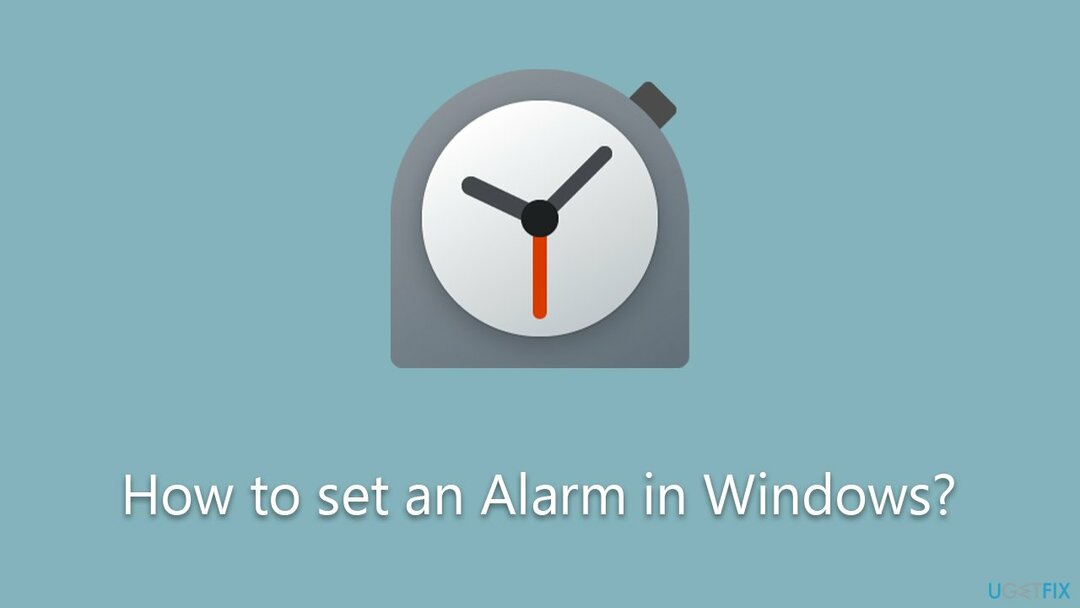
अलार्म और क्लॉक ऐप का उपयोग करने के अलावा, अपने पीसी को सुचारू रूप से और कुशलता से चलाना महत्वपूर्ण है। ऐसा करने का एक तरीका पीसी रखरखाव और मरम्मत उपयोगिता का उपयोग करना है रेस्टोरोमैक वॉशिंग मशीन X9. यह शक्तिशाली उपकरण जंक फ़ाइलों को साफ करके, रजिस्ट्री समस्याओं को ठीक करके और बहुत कुछ करके आपके पीसी के प्रदर्शन को अनुकूलित करने में मदद कर सकता है।
स्टेप 1। सुनिश्चित करें कि आपका समय और दिनांक सही ढंग से सेट हैं
अपने कंप्यूटर के चरम प्रदर्शन को बहाल करने के लिए, आपको इसका लाइसेंस प्राप्त संस्करण खरीदना होगा रेस्टोरो मैक वॉशिंग मशीन X9 मरम्मत सॉफ्टवेयर।
आपको सबसे पहले जो करना चाहिए वह यह सुनिश्चित करना है कि समय और दिनांक ऐप सही तरीके से सेट है। ऐसा करने का सबसे आसान तरीका इसे ऑनलाइन सिंक्रनाइज़ करना है।
- में टाइप करें कंट्रोल पैनल विंडोज सर्च और प्रेस में प्रवेश करना।
- के लिए जाओ घड़ी और क्षेत्र और क्लिक करें तिथि और समय।
- उठाओ इंटरनेट का समय टैब और चुनें सेटिंग्स परिवर्तित करना।
- सुनिश्चित करें कि इंटरनेट टाइम सर्वर के साथ सिंक्रोनाइज़ करें बॉक्स टिक किया है।
- क्लिक अभी अद्यतन करें और ठीक है।
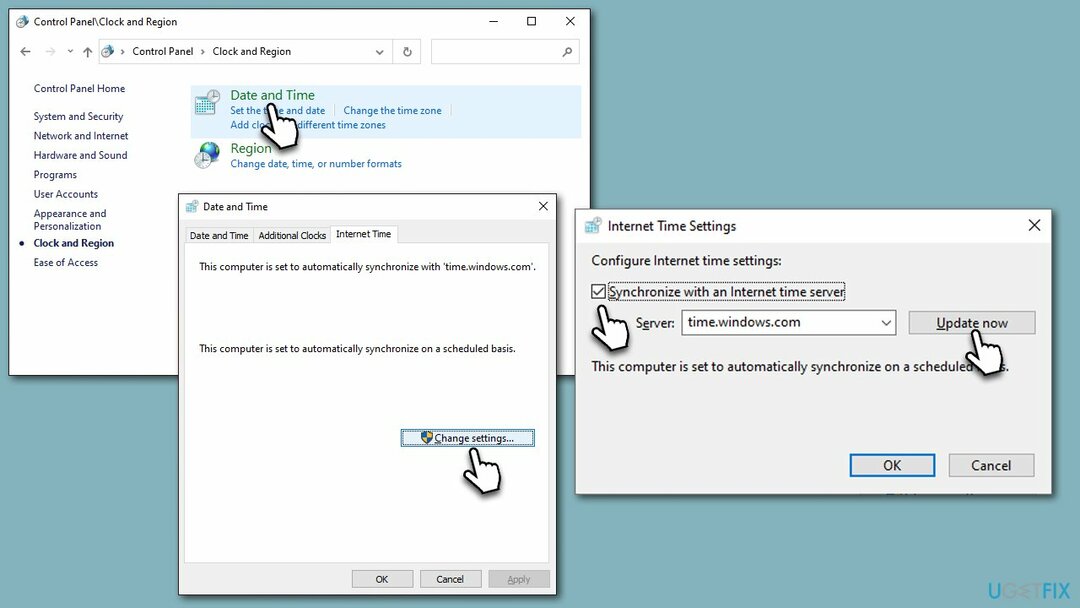
चरण दो। सभी अद्यतन स्थापित करें
अपने कंप्यूटर के चरम प्रदर्शन को बहाल करने के लिए, आपको इसका लाइसेंस प्राप्त संस्करण खरीदना होगा रेस्टोरो मैक वॉशिंग मशीन X9 मरम्मत सॉफ्टवेयर।
यह कदम अनिवार्य नहीं है लेकिन उचित है। नवीनतम अद्यतनों को स्थापित करके, आप यह सुनिश्चित कर सकते हैं कि सिस्टम सुचारू रूप से चलता रहे
- प्रकार अपडेट विंडोज सर्च और प्रेस में प्रवेश करना।
- क्लिक अद्यतन के लिए जाँच और प्रतीक्षा करें।
- यदि कोई वैकल्पिक अद्यतन उपलब्ध हैं, उन्हें भी स्थापित करें।
- जब हो जाए, रिबूट आपका पीसी।
अगला, सुनिश्चित करें कि आपका क्लॉक ऐप अपडेट किया गया है:
- प्रकार माइक्रोसॉफ्ट स्टोर विंडोज सर्च और प्रेस में प्रवेश करना।
- सबसे ऊपर सर्च बार में टाइप करें विंडोज घड़ी और दबाएं प्रवेश करना।
- यदि कोई अपडेट उपलब्ध है, तो क्लिक करें अद्यतनों को स्थापित करें.
- अगर बटन कहता है खुला, इसका मतलब है कि आपका क्लॉक ऐप अप टू डेट है।
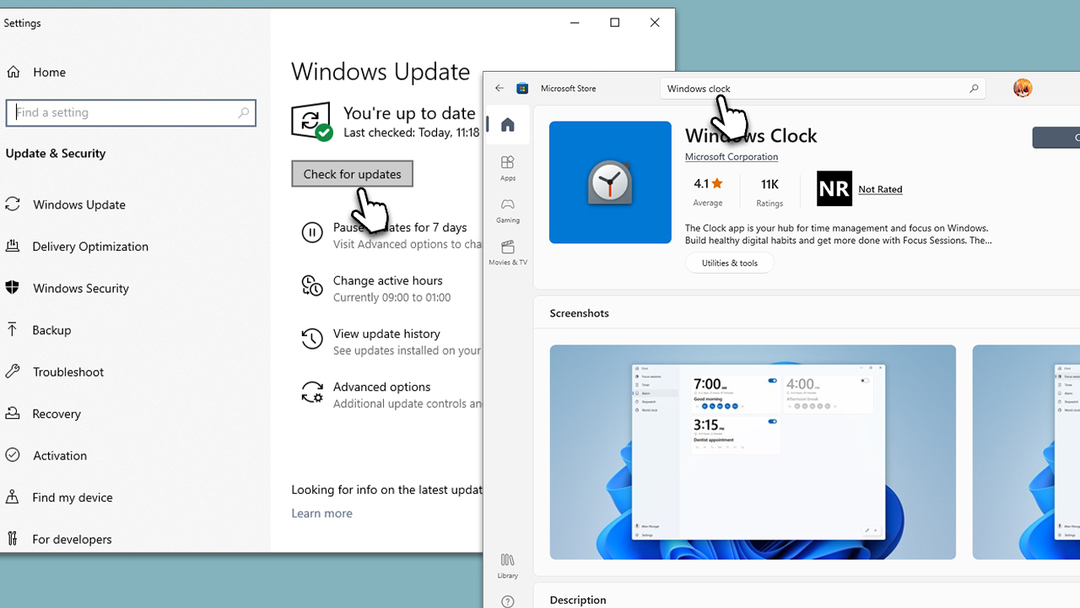
चरण 3। नींद अक्षम करें
अपने कंप्यूटर के चरम प्रदर्शन को बहाल करने के लिए, आपको इसका लाइसेंस प्राप्त संस्करण खरीदना होगा रेस्टोरो मैक वॉशिंग मशीन X9 मरम्मत सॉफ्टवेयर।
स्लीप मोड सक्षम होने पर अलार्म नहीं बजेगा। इसे अक्षम करने का तरीका यहां दिया गया है:
- प्रकार शक्ति और नींद विंडोज सर्च और प्रेस में प्रवेश करना।
- खोजें नींद दाईं ओर अनुभाग।
- ड्रॉप-डाउन मेनू से, चुनें कभी नहीँ।

चरण 4। सूचनाएं सक्षम करें
अपने कंप्यूटर के चरम प्रदर्शन को बहाल करने के लिए, आपको इसका लाइसेंस प्राप्त संस्करण खरीदना होगा रेस्टोरो मैक वॉशिंग मशीन X9 मरम्मत सॉफ्टवेयर।
अलार्म के काम करने के लिए एक और चीज नोटिफिकेशन है। यदि वे सक्षम नहीं हैं, तो अलार्म काम नहीं करेगा, इसलिए सुनिश्चित करें कि आपके पास यह सुविधा निम्नानुसार सक्षम है:
- प्रकार सूचनाएं विंडोज सर्च और प्रेस में प्रवेश करना।
- अंतर्गत सूचनाएं, स्विच को पर टॉगल करें पर पद।
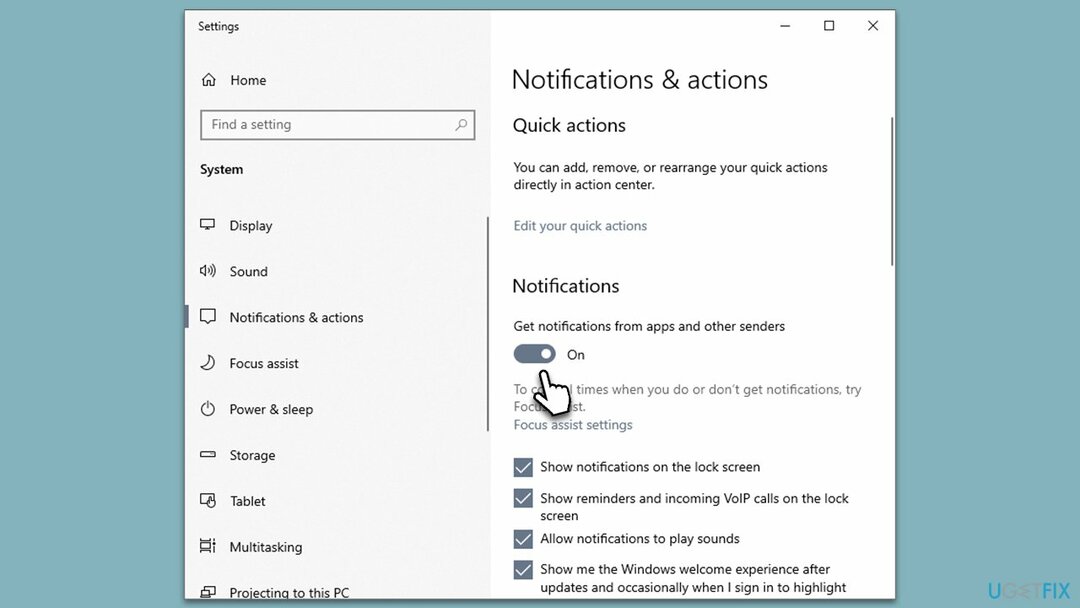
चरण 5। अलार्म सेट करें
अपने कंप्यूटर के चरम प्रदर्शन को बहाल करने के लिए, आपको इसका लाइसेंस प्राप्त संस्करण खरीदना होगा रेस्टोरो मैक वॉशिंग मशीन X9 मरम्मत सॉफ्टवेयर।
अंत में, आपको अपना अलार्म सेट करने के लिए तैयार हो जाना चाहिए। ऐसे:
- प्रकार घड़ी विंडोज सर्च और प्रेस में प्रवेश करना - इससे क्लॉक ऐप खुल जाएगा।
- ऐप में, का चयन करें खतरे की घंटी बाईं ओर अनुभाग।
- दाईं ओर, आप के लिए प्रीसेट देखेंगे सूबह 7 बजे - आप इसे क्लिक करके सक्षम कर सकते हैं बदलना एक बार।
- इसे संशोधित करने के लिए, अलार्म पर कहीं और क्लिक करें।
- अब सेट करें समय आपके अलार्म के लिए, उदाहरण के लिए, सुबह 8 बजे।
- इसके बाद आप संशोधित कर सकते हैं अलार्म का नाम यदि आप चाहते हैं। इसे संपादित करने के लिए बस नाम पर क्लिक करें।
- फिर आप सेट कर सकते हैं कि आप अलार्म चाहते हैं या नहीं दोहराना। यदि आप करते हैं, तो आप चुन सकते हैं कि अलार्म किस दिन बजना चाहिए।
- अंत में, का चयन करें रिंगटोन और यह स्नूज़ टाइमर, और दबाएं बचाना।
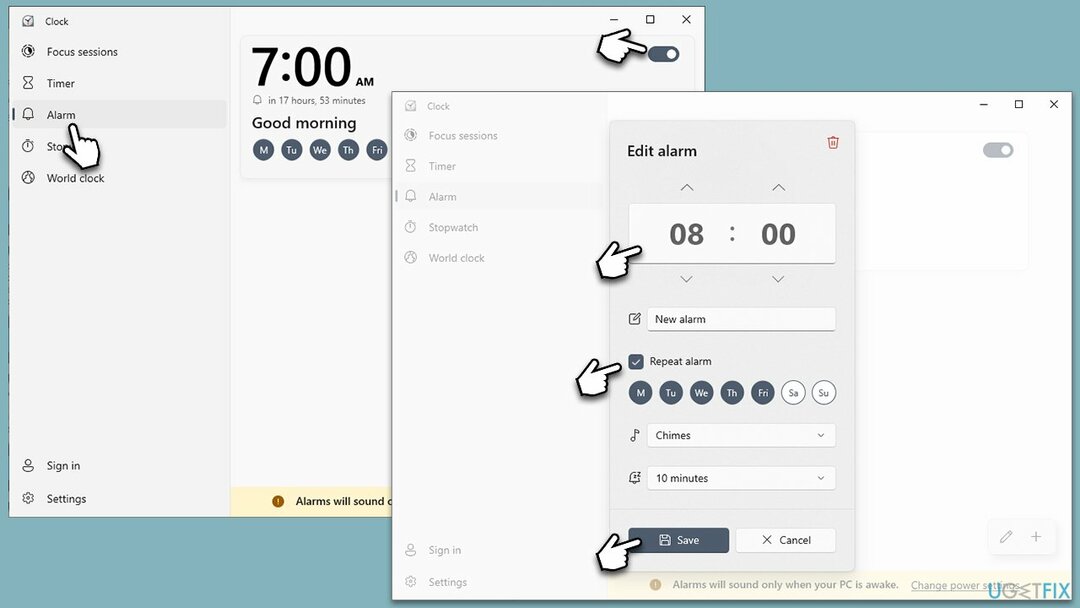
को दूसरा अलार्म जोड़ें, आप दबा सकते हैं प्लस (+) बटन और इसे कॉन्फ़िगर करें। को अलार्म हटाएं, इसे खोलें और क्लिक करें कचरा कर सकते हैं आइकन ऊपरी-दाएँ कोने में।
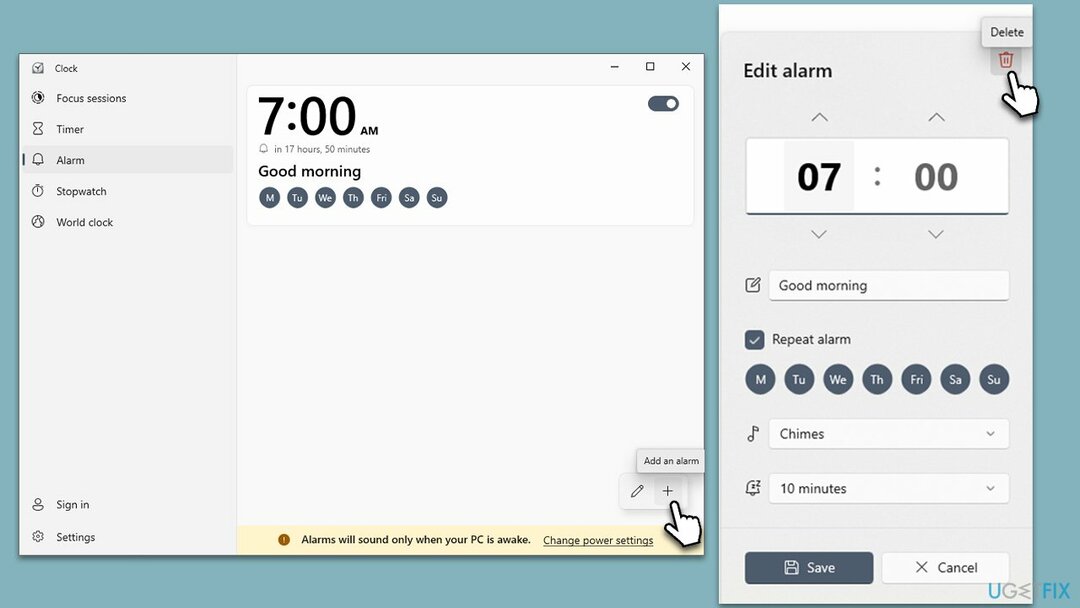
अपने विंडोज अनुभव को अनुकूलित करने के अन्य तरीके:
- विंडोज में स्लीप मोड को डिसेबल कैसे करें?
- विंडोज अपडेट को कैसे रोकें?
- Microsoft Edge को बैकग्राउंड में चलने से कैसे रोकें?
- विंडोज़ में टाइमर पर कंप्यूटर को शट डाउन कैसे करें?
अपने सिस्टम को अनुकूलित करें और इसे और अधिक कुशलता से काम करने दें
अपने सिस्टम को अभी अनुकूलित करें! यदि आप अपने कंप्यूटर का मैन्युअल रूप से निरीक्षण नहीं करना चाहते हैं और इसे धीमा करने वाली समस्याओं को खोजने का प्रयास करने में संघर्ष कर रहे हैं, तो आप नीचे सूचीबद्ध अनुकूलन सॉफ़्टवेयर का उपयोग कर सकते हैं। इन सभी समाधानों का ugetfix.com टीम द्वारा परीक्षण किया गया है ताकि यह सुनिश्चित किया जा सके कि वे सिस्टम को बेहतर बनाने में मदद करते हैं। अपने कंप्यूटर को केवल एक क्लिक से ऑप्टिमाइज़ करने के लिए, इनमें से किसी एक टूल का चयन करें:
प्रस्ताव
इसे अब करें!
डाउनलोड करनाकंप्यूटर अनुकूलकख़ुशी
गारंटी
इसे अब करें!
डाउनलोड करनाकंप्यूटर अनुकूलकख़ुशी
गारंटी
यदि आप रेस्टोरो से संतुष्ट नहीं हैं और सोचते हैं कि यह आपके कंप्यूटर को बेहतर बनाने में विफल रहा है, तो बेझिझक हमसे संपर्क करें! कृपया हमें अपनी समस्या से संबंधित सभी विवरण दें।
यह पेटेंट की गई मरम्मत प्रक्रिया 25 मिलियन घटकों के डेटाबेस का उपयोग करती है जो उपयोगकर्ता के कंप्यूटर पर किसी भी क्षतिग्रस्त या गुम फ़ाइल को बदल सकती है।
क्षतिग्रस्त सिस्टम की मरम्मत के लिए, आपको लाइसेंस प्राप्त संस्करण खरीदना होगा रेस्टोरो मैलवेयर हटाने का उपकरण।क्षतिग्रस्त सिस्टम की मरम्मत के लिए, आपको लाइसेंस प्राप्त संस्करण खरीदना होगा मैक वॉशिंग मशीन X9 मैलवेयर हटाने का उपकरण।
पूरी तरह से गुमनाम रहने के लिए और आईएसपी और आईएसपी को रोकने के लिए सरकार जासूसी से आप पर, आपको रोजगार देना चाहिए निजी इंटरनेट एक्सेस वीपीएन। यह आपको सभी सूचनाओं को एन्क्रिप्ट करके, ट्रैकर्स, विज्ञापनों के साथ-साथ दुर्भावनापूर्ण सामग्री को रोकने के लिए पूरी तरह से गुमनाम रहते हुए इंटरनेट से जुड़ने की अनुमति देगा। सबसे महत्वपूर्ण बात, आप उन अवैध निगरानी गतिविधियों को रोक देंगे जो एनएसए और अन्य सरकारी संस्थान आपकी पीठ पीछे कर रहे हैं।
कंप्यूटर का उपयोग करते समय किसी भी समय अप्रत्याशित परिस्थितियां हो सकती हैं: बिजली कटौती के कारण यह बंद हो सकता है, a ब्लू स्क्रीन ऑफ डेथ (बीएसओडी) हो सकता है, या जब आप कुछ समय के लिए दूर चले जाते हैं तो मशीन में रैंडम विंडोज अपडेट हो सकते हैं मिनट। परिणामस्वरूप, आपका स्कूलवर्क, महत्वपूर्ण दस्तावेज़ और अन्य डेटा खो सकता है। को वापस पाना खोई हुई फ़ाइलें, आप उपयोग कर सकते हैं डेटा रिकवरी प्रो - यह उन फ़ाइलों की प्रतियों के माध्यम से खोजता है जो अभी भी आपकी हार्ड ड्राइव पर उपलब्ध हैं और उन्हें जल्दी से पुनः प्राप्त करती हैं।